Evasi0n Jailbreak
- Evasi0n Jailbreak Ссылка для скачивания:
- Как установить побег из тюрьмы Evasi0n:
- Ошибки побег из тюрьмы Evasi0n:
Побег из тюрьмы EvasiOn, несомненно, является самым популярным отвязанным джейлбрейком всех времен. Поддерживая ряд устройств iOS, Evasi0n предоставил нам свободу, которую мы хотели модифицировать для нашего iPhone, iPad или iPod Touch, с помощью бесплатного и легкого доступа к кучам настроек и приложений Cydia - нам потребовалось время, но оно того стоило. ,

Поддерживаемые устройства:
Побег из тюрьмы Evasi0n работает на следующих устройствах:
- iPhone 3GS, 4, 4S, 5
- iPad 2, 3, 4 и Mini
- iPod Touch 4G, 5G
Evasi0n Jailbreak Ссылка для скачивания:
Evasion.DMG File
Скачать джейлбрейк Evasi0n легко, и мы сделаем вам полный шаг за минуту. Во-первых, вы можете скачать джейлбрейк Evasion по ссылке ниже:
- Evasi0n Mac (версия 1.0.8) ссылка выше.
- Окна уклонения (недоступно). Пожалуйста, попробуй Posixspwn
Как установить побег из тюрьмы Evasi0n:
Перед тем, как сделать джейлбрейк своего устройства, убедитесь, что вы обновили iTunes до последней версии и сделайте резервную копию данных с помощью iTunes, iCloud или обоих.
Для установки джейлбрейка Evasion на iPhone, iPad или iPod Touch выполните следующие действия:
- Скачайте джейлбрейк Evasi0n на свой компьютер по ссылке выше и сохраните его на рабочем столе.
- Дважды щелкните по zip-файлу и распакуйте Evasi0n в папку на рабочем столе.
- Нажмите на приложение Evasion, чтобы открыть его (для Windows щелкните правой кнопкой мыши и выберите « Запуск от имени администратора» ).
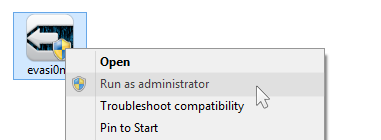
- Отключите код доступа устройства на время джейлбрейка, а затем подключите устройство к компьютеру.
- Убедитесь, что Evasi0n обнаружил ваше устройство и подтвердил прошивку iOS на нем
- Нажмите на большую кнопку Jailbreak
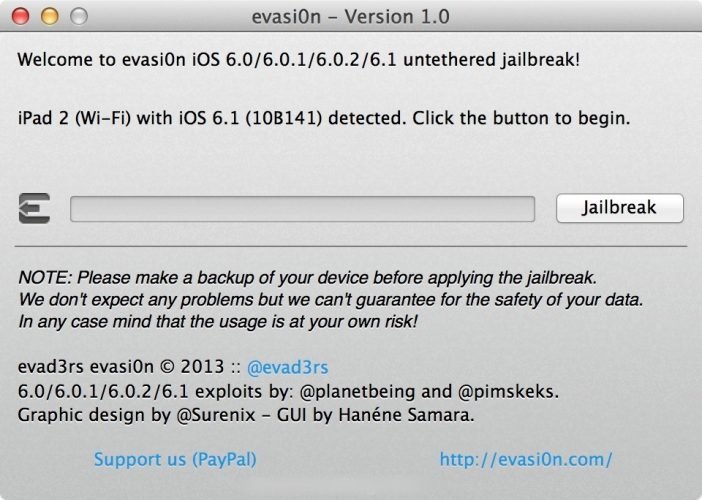
- Оставьте свое устройство - вы можете увидеть индикатор на экране. Джейлбрейк может занять несколько минут, поэтому ничего не делайте на вашем компьютере
- Когда вы увидите сообщение с просьбой разблокировать устройство, сделайте это, но НЕ закрывайте инструмент уклонения вниз
- Нажмите значок Evasi0n на главном экране вашего устройства; вы увидите черный экран на секунду или около того, и затем приложение выйдет - не волнуйтесь, это только часть процесса

- Опять же, вы увидите обновление прогресса джейлбрейка на вашем экране, как это происходит
- Вы увидите сообщение о том, что джейлбрейк завершен; ожидайте несколько перезагрузок на вашем устройстве повсюду.
- Когда ваше устройство перезагрузится, появится логотип Evasion, показывающий вам сообщения о состоянии джейлбрейка
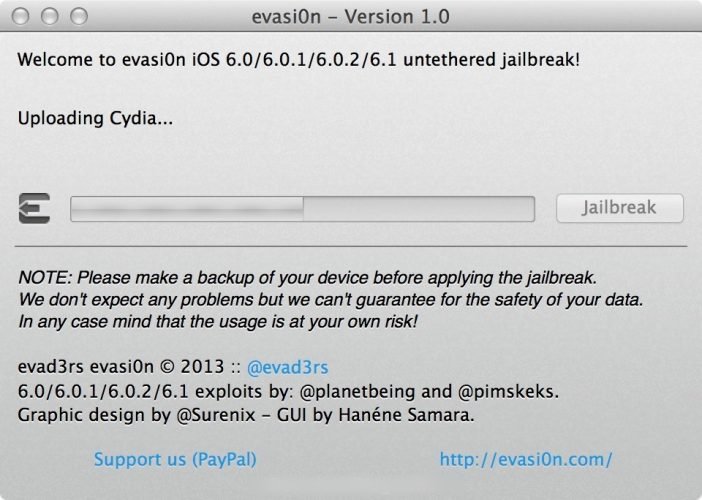
- Ваше устройство перезагрузится еще раз, и на экране появятся еще несколько сообщений о состоянии.
- Когда ваше устройство будет перезагружено в последний раз, вы увидите значок Cydia на главном экране и сможете начать его использовать.
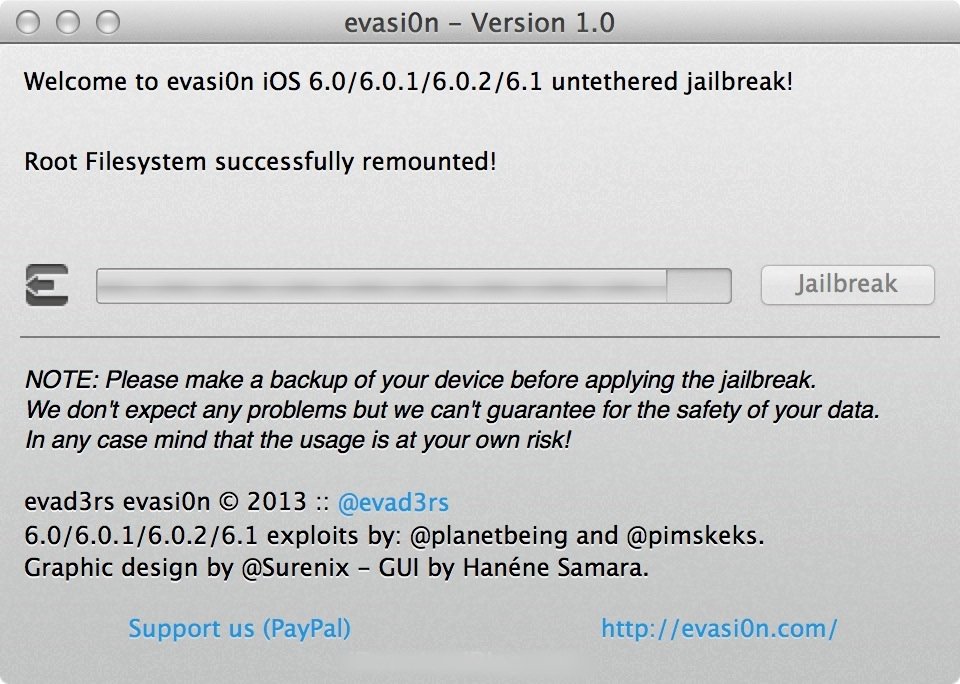
Пожалуйста, будьте терпеливы; весь процесс может занять некоторое время и не должен прерываться. Если он перестает работать (экран завис, или он застрял на одной части на несколько минут), вы можете сделать полный сброс на вашем устройстве и начать снова.
Видео: описанные выше шаги в видео на ПК с Windows
Ошибки побег из тюрьмы Evasi0n:
Побег из тюрьмы Evasi0n довольно плавный, но пользователи сообщили об одной или двух ошибках. Здесь вы найдете подробную информацию об этих ошибках и решениях:
Если ваш процесс джейлбрейка завис на «Ядре исправления», наберитесь терпения; некоторые пользователи сообщают, что для завершения этой части требуется около 18 минут. Если это займет намного больше времени, выполните полную перезагрузку устройства, нажимая кнопки питания и домой, пока оно не перезагрузится.
Это также часть джейлбрейка, который может занять некоторое время, в некоторых случаях до 10 минут. Как указано выше, если это займет гораздо больше времени, выполните полную перезагрузку устройства и начните снова.
Некоторые пользователи сообщают о проблемах, связанных с невозможностью войти в свою учетную запись Cydia или недоступность страницы «Мои учетные записи». Это зависит от владельцев хранилища команды джейлбрейка, поэтому вам нужно набраться терпения. В некоторых случаях настройка вашего DNS на серверах Google 8.8.8.8 может решить проблему.
- Кнопка джейлбрейка неактивна:
Некоторые пользователи сообщают об этом, даже если они подключили свое устройство. Прежде чем начать, войдите в iTunes и отключите защиту паролем в резервных копиях iTunes - вы можете включить ее снова после джейлбрейка.
Это влияет на iPad - второе приложение Weather может появиться после установки. Это не о чем беспокоиться; приложение там, как и должно быть, и может быть скрыто в файле конфигурации. Другие пользователи сообщают, что их приложение Погода вылетает после установки Evasi0n. Проверьте Cydia на наличие обновлений в первую очередь и примените все доступные. Кроме этого, нам нужно будет дождаться исправления, и оно будет доступно на этой странице, как и когда оно будет у нас.
Это раздражающая проблема для некоторых пользователей, и есть несколько способов ее исправить. Найдите полную информацию о том, как исправить бесконечный цикл перезагрузки.
Основная проблема с циклом перезагрузки лежит в MobileSubstrate . До сих пор MobileSubstrate не был тщательно протестирован с джейлбрейком Evasi0n, и если какое-либо из приложений Cydia не было обновлено для поддержки новой прошивки, они не будут работать. Есть несколько вещей, которые вы можете сделать, чтобы это исправить:
- Избегайте использования джейлбрейка Evasi0n, пока проблема не будет устранена
- Если вы устанавливаете Evasi0n, не используйте приложения, которые не были обновлены с соответствующей поддержкой встроенного ПО.
Это должно решить вышеуказанную проблему и позволить вам легко использовать джейлбрейк.
- Устройство застряло на логотип Apple
Это общая проблема с джейлбрейком Evasi0n, и ее легко решить. Первый:
- Не используйте метод OTA при обновлении прошивки, поскольку он не совместим с джейлбрейком Evasi0n. Всегда обновляйте, используя iTunes.
- Всегда делайте резервную копию вашего устройства и восстанавливайте его с помощью iTunes, прежде чем пытаться сделать джейлбрейк.
Как исправить :
- Используя правильный кабель, подключите ваш iPhone, iPad или iPod Touch к вашему ПК или Mac
- На вашем устройстве iOS нажмите и удерживайте кнопки «Домой» и «Питание» вместе около 10 секунд.
- Отпустите кнопку питания, но удерживайте кнопку «Домой», пока в iTunes не появится сообщение «Устройство в процессе восстановления»
- Удерживая кнопку SHIFT или ALT на клавиатуре, нажмите « Восстановить» в окне iTunes.
- Подождите, пока ваше устройство будет восстановлено, а затем попробуйте побег из тюрьмы Evasi0n снова.
Если это все еще не работает, вам нужно будет дождаться обновления джейлбрейка Evasi0n
Общие советы по устранению неполадок:
- Убедитесь, что вы отключили пароль на вашем устройстве, прежде чем устанавливать Evasi0n, поскольку это может помешать процессу
- Пока идет джейлбрейк, не запускайте XCode, iTunes, утилиту настройки iPhone или TinyUmbrella
- Если джейлбрейк застрянет, вы можете безопасно выполнить полную перезагрузку устройства и начать процесс заново.
Эта страница будет обновляться по мере необходимости, и вы можете получить последние обновления, выбрав страницу на facebook щелкнув Follow> See First, чтобы опубликованные обновления отображались в вашей ленте новостей.
* Пожалуйста, дайте нам знать, если ссылки для загрузки на этой странице не работают.